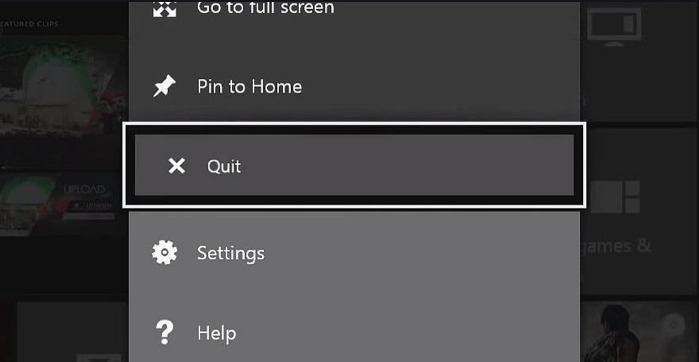Jak pobierać filmy z Amazon Prime Video na PC
Jeśli nie korzystasz z Netflix, prawdopodobnie masz zamiast tego Amazon Prime Video. Prime Video jest częścią pakietu Amazon Prime, ale jeśli nie masz Prime, możesz również uzyskać Prime Video jako samodzielną subskrypcję. W tym artykule porozmawiamy o tym, jak pobierać filmy z Amazon Prime Video na PC. Zaczynajmy!
Długie oczekiwanie wreszcie się skończyło. Amazon w końcu uruchomił również aplikację na platformę Windows. Wszyscy wiemy, że nad tym pracowano od dawna. Podczas gdy większość dużych firm streamingowych, takich jak Netflix i Hotstar TV, miała już aplikacje Windows, Amazon jest naprawdę późno w grze.
Ale lepiej późno niż wcale. Podobnie jak w przypadku aplikacji mobilnej, nowo wprowadzona aplikacja Amazon Prime dla systemu Windows pobłogosławiła nas funkcją pobierania treści do przeglądania w trybie offline! Niedawno Prime Video umożliwił również swoim użytkownikom wspólne oglądanie filmów, a także programów telewizyjnych wraz z nową funkcją Watch Party.
Co możesz pobrać na Amazon Prime
Nowy Amazon Prime Aplikacja dla systemu Windows pozwala teraz pobierać zawartość bezpośrednio do pamięci lokalnej. Oznacza to, że nie potrzebujesz nawet aktywnego połączenia internetowego, aby to zobaczyć! Czy to nie sen, tak?
Podobnie jak jego aplikacja mobilna, Amazon Prime nie pozwala na pobranie całej zawartości. Musisz więc sprawdzić, czy Twoje ulubione treści można pobrać do przeglądania w trybie offline, czy nie. W przypadku treści do pobrania obok tytułu po kliknięciu będzie widoczny przycisk „Pobierz”.
Możesz także przejrzeć wszystkie treści, które można pobrać, a także wybrać, co chcesz pobrać! Jeśli chcesz to zrobić, kliknij przycisk „Pobrane” na lewym panelu. (Możesz rozwinąć panel, dotykając menu hamburgera u góry ”.
Ponieważ nie zapisałeś jeszcze żadnych pobranych plików, strona będzie pusta. Kliknij „Znajdź coś do pobrania”.
Poniższa strona pokaże całą zawartość, którą Amazon Prime umożliwia pobranie również do przeglądania w trybie offline.
minecraft zabij wszystkie nietoperze
Czy możesz zmienić jakość pobieranego wideo?
W przeciwieństwie do aplikacji mobilnej, nowa aplikacja Prime Video dla systemu Windows w rzeczywistości nie daje możliwości indywidualnej zmiany jakości pobranych treści. W aplikacji mobilnej dotknięcie „Pobierz” otworzyło wyskakujące okienko, w którym można było wybrać jakość, a także późniejszy rozmiar lub film.
Ale jeśli chcesz zmienić jakość pobierania w aplikacji Windows, musisz uzyskać dostęp do Ustawień. Kliknij przycisk „Ustawienia” w lewym dolnym rogu.

Teraz w sekcji „Jakość pobierania” możesz wybrać „Najlepsza”, „Lepsza” i „Dobra”. Rozmiar pobieranego pliku zależy od wybranej jakości; im wyższa jakość, tym większy będzie rozmiar.
Czy możesz zmienić lokalizację pobierania?
Niestety Prime Video nie pozwala na wybranie lokalizacji pobranych treści. Ponieważ jest to aplikacja ze Sklepu Windows, jej domyślną lokalizacją pobierania będzie w rzeczywistości dysk C.
Jak pobrać zawartość do przeglądania w trybie offline na komputerze z systemem Windows
Dzięki Prime Video pobieranie treści do przeglądania w trybie offline jest naprawdę proste. Ale w przeciwieństwie do aplikacji mobilnej, jeśli jest to program telewizyjny, który pobierasz, możesz pobrać tylko poszczególne odcinki, a nie cały sezon.
jak ukryć aktywność w grach Steam
Najpierw otwórz aplikację Prime Video. Jeśli chcesz pobrać odcinek, zlokalizuj program, a następnie przewiń do konkretnego odcinka, który chcesz pobrać. Teraz dotknij przycisku „Pobierz” po prawej stronie tytułu odcinka.
W zależności od szybkości Internetu, a także wybranej jakości pobierania, pobranie zawartości może zająć trochę czasu.
Wyświetlić zakupione treści w aplikacji? | Amazon Prime Video na PC
Tak, możesz przeglądać zakupione treści w aplikacji! Aplikacja Prime Video umożliwia również strumieniowe przesyłanie zakupionych treści z witryny Amazon.com a także wieloplatformową aplikację do oglądania filmów „Movies Anywhere”. Cała ta zawartość będzie również łatwo dostępna bezpośrednio w aplikacji Prime Video Windows.
Oprócz zakupionych treści możesz także wypożyczać i subskrybować kanały Prime Video. W zależności od tego, gdzie na świecie się znajdujesz, mogą to być również HBO, Showtime, Cinemax i wiele innych.
Jak uzyskać dostęp do pobranych treści
Po pobraniu ulubionych programów możesz uzyskać do nich dostęp bezpośrednio z aplikacji Prime Video. Jeśli chcesz uzyskać dostęp do pobranych treści, uruchom aplikację i dotknij „Pobrane” w panelu po lewej stronie.

Tutaj zobaczysz listę wszystkich pobranych treści w kolejności, w jakiej zostały pobrane. Niestety aplikacja nie grupuje programów telewizyjnych razem, więc jeśli w przypadku pobierania odcinków w różnym czasie będziesz musiał indywidualnie wybrać z listy, który odcinek chcesz obejrzeć.
Aby wyświetlić odcinek, kliknij strzałkę po prawej stronie odcinka. (Z jakiegoś powodu dotknięcie odcinka go nie odtwarza).
Jak długo pobrane treści pozostają w aplikacji
To trochę skomplikowane. Z technicznego punktu widzenia cała pobrana zawartość pozostanie na Twoim urządzeniu przez czas nieokreślony. Jest to prawdą, jeśli faktycznie tego nie oglądasz. Jeśli więc pobierzesz dziesięć odcinków i ich nie obejrzysz, pozostaną one w aplikacji.
Ale jeśli jesteś offline i zaczniesz oglądać odcinek, będzie on dostępny tylko przez 48 godzin. Po upływie tego czasu wideo nie będzie już dostępne. Możesz także oglądać odcinek dowolną liczbę razy w tym przedziale czasowym.
Aby przedłużyć ten czas, wystarczy podłączyć komputer do internetu. Gdy tylko urządzenie powróci do trybu online, wygasła zawartość będzie ponownie dostępna. Licznik czasu uruchamia się po kliknięciu przycisku odtwarzania pobranego pliku wideo.
Czy możesz pobierać filmy Amazon Prime na komputer?
Dzięki opcjom pobierania wideo Amazon Prime na urządzenie mobilne z systemem iOS lub Android można oczekiwać, że będą dostępne opcje dla systemu Windows, macOS, a może nawet dla systemu Linux.
co oznacza wbu
Niestety tak nie jest.
Wniosek
W porządku, to wszystko ludzie! Mam nadzieję, że polubicie ten Amazon Prime Video w artykule na PC, a także uznacie go za pomocny. Przekaż nam swoją opinię na ten temat. Również jeśli macie dalsze pytania i problemy związane z tym artykułem. Daj nam znać w sekcji komentarzy poniżej. Wkrótce się z tobą skontaktujemy.
Miłego dnia!
Zobacz także: Czy chcesz utworzyć imprezę do oglądania na Amazon Prime Video?